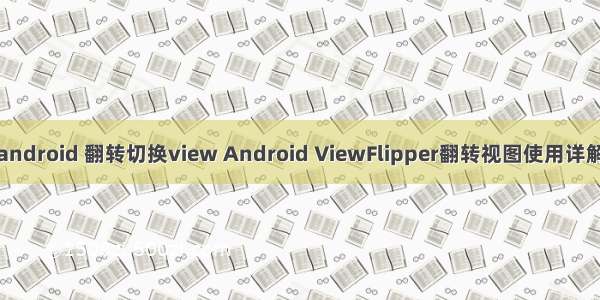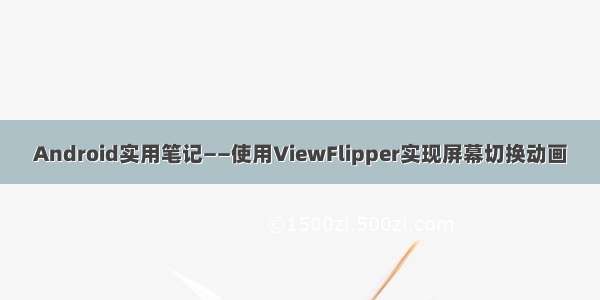本文实例讲述了Android中使用ViewFlipper进行手势切换的方法,分享给大家供大家参考。具体实现步骤如下:
首先在layout的xml文件中定义一个ViewFlipper:
android:id="@+id/viewFlipper"
android:layout_width="fill_parent"
android:layout_height="fill_parent"
>
android:layout_width="fill_parent"
android:layout_height="fill_parent"
>
android:layout_width="fill_parent"
android:layout_height="fill_parent"
android:background="#FF0000"
/>
android:layout_width="fill_parent"
android:layout_height="fill_parent"
>
android:layout_width="fill_parent"
android:layout_height="fill_parent"
android:background="#00FF00"
/>
声明一个新的GestureDetector,重写它的onFling()函数,在这个函数里面判断手势,这里为横向的拖动:
public class MyGestureDetector extends SimpleOnGestureListener
{
private static final int SWIPE_MIN_DISTANCE = 120;
private static final int SWIPE_MAX_OFF_PATH = 250;
private static final int SWIPE_THRESHOLD_VELOCITY = 200;
@Override
public boolean onFling(MotionEvent e1, MotionEvent e2,
float velocityX, float velocityY)
{
try
{
if (Math.abs(e1.getY() - e2.getY()) > SWIPE_MAX_OFF_PATH)
{
return false;
}
if(e1.getX() - e2.getX() > SWIPE_MIN_DISTANCE &&
Math.abs(velocityX) > SWIPE_THRESHOLD_VELOCITY)
{
viewFlipper.setInAnimation(slideLeftIn);
viewFlipper.setOutAnimation(slideLeftOut);
viewFlipper.showNext();
}
else
if (e2.getX() - e1.getX() > SWIPE_MIN_DISTANCE &&
Math.abs(velocityX) > SWIPE_THRESHOLD_VELOCITY)
{
viewFlipper.setInAnimation(slideRightIn);
viewFlipper.setOutAnimation(slideRightOut);
viewFlipper.showPrevious();
}
}
catch (Exception e)
{
}
return false;
}
}
注意在Activity中重写onTouchEvent()函数:
private ViewFlipper viewFlipper;
private Animation slideLeftIn;
private Animation slideLeftOut;
private Animation slideRightIn;
private Animation slideRightOut;
private GestureDetector gestureDetector;
@Override
public void onCreate(Bundle savedInstanceState)
{
super.onCreate(savedInstanceState);
setContentView(R.layout.main);
viewFlipper = (ViewFlipper)findViewById(R.id.viewFlipper);
slideLeftIn = AnimationUtils.loadAnimation(this, R.anim.slide_left_in);
slideLeftOut = AnimationUtils.loadAnimation(this, R.anim.slide_left_out);
slideRightIn = AnimationUtils.loadAnimation(this, R.anim.slide_right_in);
slideRightOut = AnimationUtils.loadAnimation(this, R.anim.slide_right_out);
gestureDetector = new GestureDetector(new MyGestureDetector());
new View.OnTouchListener()
{
public boolean onTouch(View v, MotionEvent event)
{
if (gestureDetector.onTouchEvent(event))
{
return true;
}
return false;
}
};
}
@Override
public boolean onTouchEvent(MotionEvent event)
{
if (gestureDetector.onTouchEvent(event))
{
return true;
}
else
{
return false;
}
}
最后,在res文件夹下新建一个anim文件夹,用来存放view之间切换的动画文件:
1.slide_left_in.xml
android:fromXDelta="100%p"
android:toXDelta="0"
android:duration="500"
/>
android:fromAlpha="0.0"
android:toAlpha="1.0"
android:duration="500"
/>
2.slide_left_out.xml
android:fromXDelta="0"
android:toXDelta="-100%p"
android:duration="500"
/>
android:fromAlpha="1.0"
android:toAlpha="0.0"
android:duration="500"
/>
3.slide_right_in.xml
android:fromXDelta="-100%p"
android:toXDelta="0"
android:duration="500"
/>
android:fromAlpha="0.0"
android:toAlpha="1.0"
android:duration="500"
/>
4.slide_right_out.xml
android:fromXDelta="0"
android:toXDelta="100%p"
android:duration="500"
/>
android:fromAlpha="1.0"
android:toAlpha="0.0"
android:duration="500"
/>
希望本文所述对大家的Android程序设计有所帮助